Как сделать скриншоты на ноутбуке: простые способы для всех
mobileplanet.ua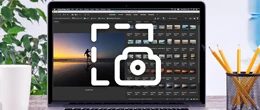 Создание скриншотов стало неотъемлемой частью работы на ноутбуке, и с этим сталкивается практически каждый пользователь. Независимо от того, нужно ли вам сохранить важную информацию, отправить изображение экрана коллеге или просто сделать заметку для себя, скриншот позволяет быстро и удобно зафиксировать то, что происходит на экране. Это особенно полезно в условиях, когда нужно быстро поделиться информацией или сохранить ее для дальнейшего использования.
Создание скриншотов стало неотъемлемой частью работы на ноутбуке, и с этим сталкивается практически каждый пользователь. Независимо от того, нужно ли вам сохранить важную информацию, отправить изображение экрана коллеге или просто сделать заметку для себя, скриншот позволяет быстро и удобно зафиксировать то, что происходит на экране. Это особенно полезно в условиях, когда нужно быстро поделиться информацией или сохранить ее для дальнейшего использования. Если вы ищете интернет-магазин ноутбуков в Одессе и желаете купить недорого ноутбук со склада по хорошей цене от поставщика - рекомендуем ознакомиться с ассортиментом нашего каталога.

Необходимость в скриншоте может потребоваться в любой момент, а потому важно знать и понимать, как сделать скриншот на ноутбуке – комбинация клавиш или специальная утилита. Существует огромное количество вариантов для получения фото экрана лэптопа, выбор которых зависит от множества параметров и факторов: начиная с конкретной марки, модели ноутбука и заканчивая ОС, которая была установлена.

Скриншот на лэптопе
Рассмотрим разные способы на примере трех наиболее распространенных систем – Windows, Linux, macOS.
Создание скриншотов — одна из базовых задач, с которой сталкивается практически каждый пользователь ноутбука. Будь то необходимость сохранить важную информацию, отправить изображение экрана коллеге или сделать заметку для себя — скриншот помогает мгновенно зафиксировать происходящее. Но как сделать скриншот с экрана в ноутбуке, если вы раньше с этим не сталкивались?
В этой статье вы найдёте пошаговые инструкции для разных случаев: с клавишей Print Screen, с помощью комбинаций клавиш, а также узнаете, как сделать скриншот и сохранить его на рабочий стол или найти в папке «Снимки экрана». Мы также расскажем, какой кнопкой на ноутбуке сделать скриншот экрана и что делать, если он не делается вовсе.
Стандартный способ: клавиша Print Screen
Где находится и как работает Print Screen

На большинстве ноутбуков предусмотрена отдельная клавиша для создания скриншота — Print Screen. Она может быть подписана как PrtSc, PrtScr или PrtScn и обычно находится в верхнем ряду клавиатуры, ближе к правой стороне.
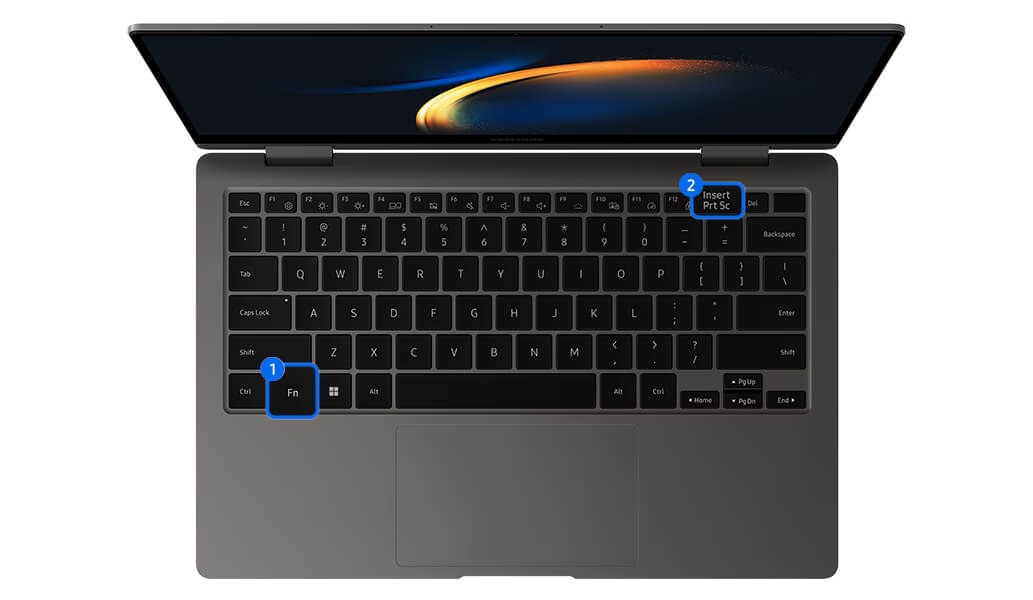
Если вы используете ноутбук, часто для активации этой функции нужно нажимать сочетание Fn + PrtSc.
После нажатия скриншот автоматически попадает в буфер обмена. Визуально вы не увидите никаких изменений, но изображение уже можно вставить в любой редактор или мессенджер.
Как сохранить скриншот вручную
Чтобы сохранить его в виде файла:
- Откройте редактор Paint (Пуск → Paint);
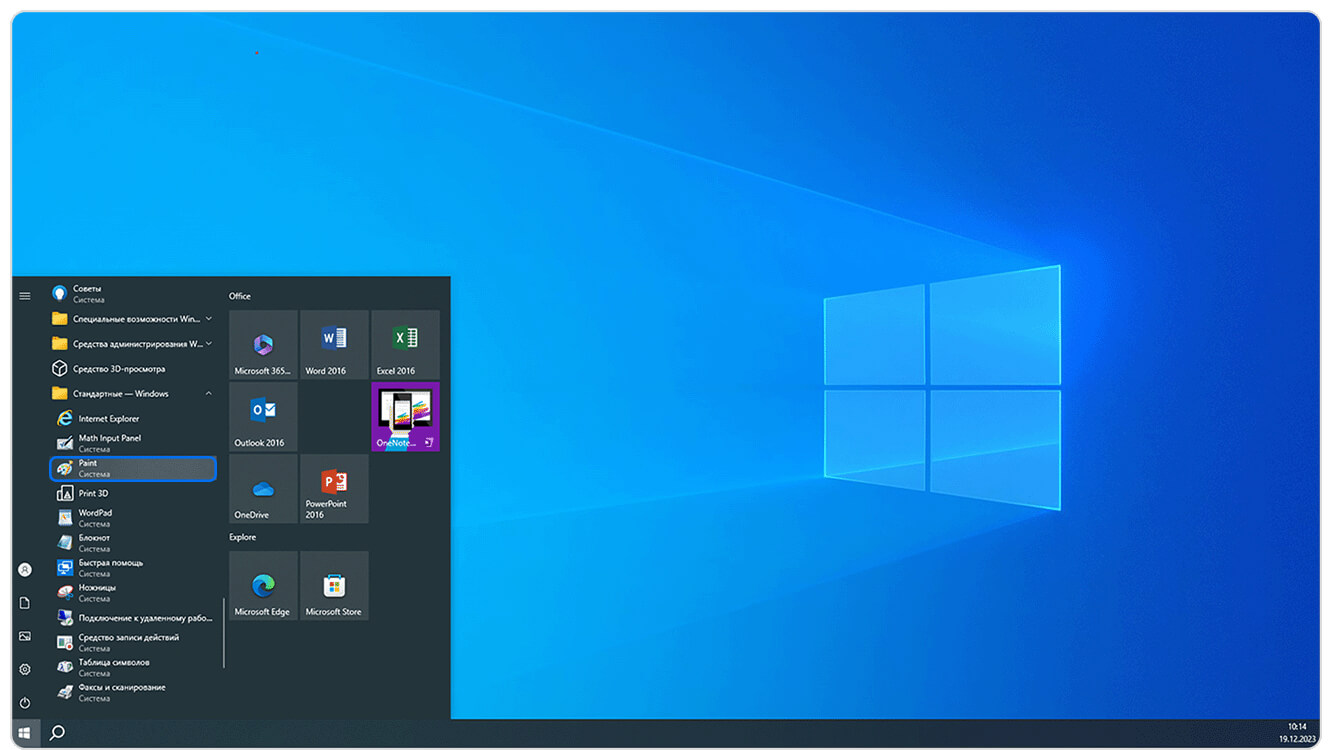
- Нажмите Ctrl + V для вставки изображения;
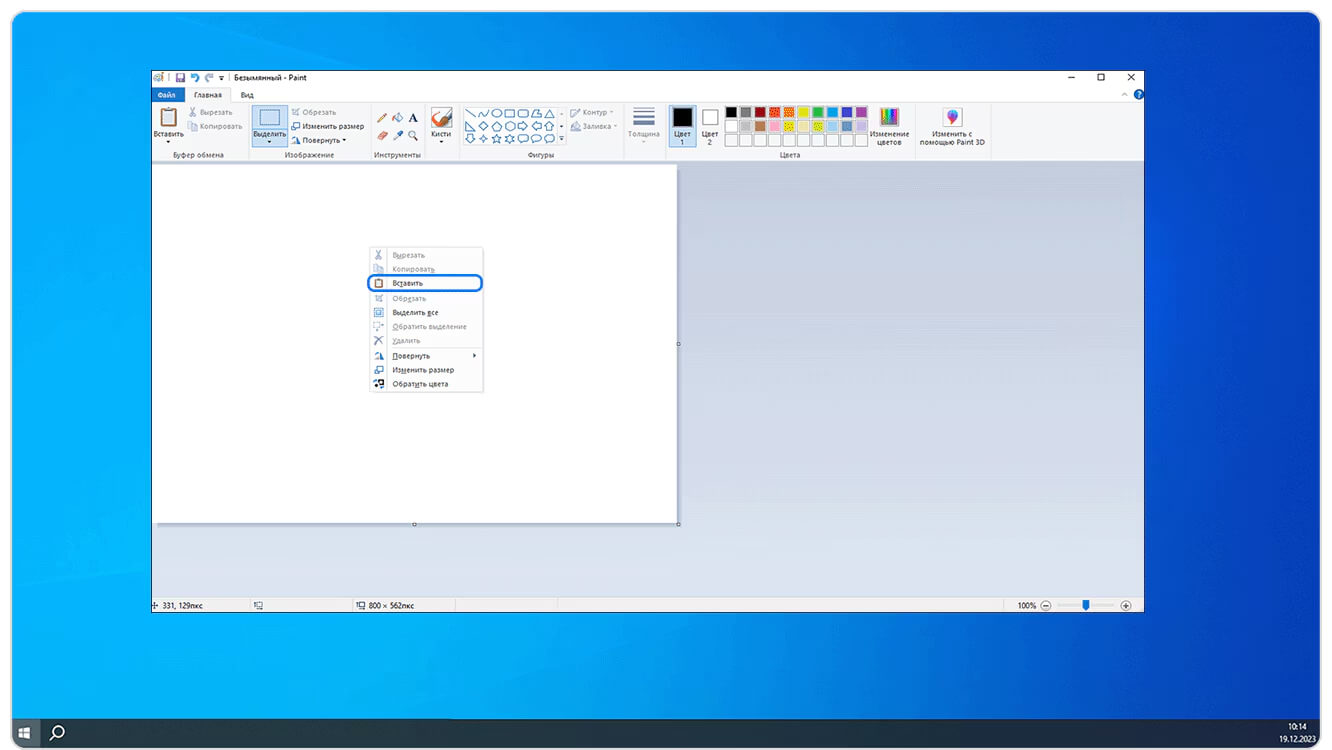
- Выберите «Файл → Сохранить как»;
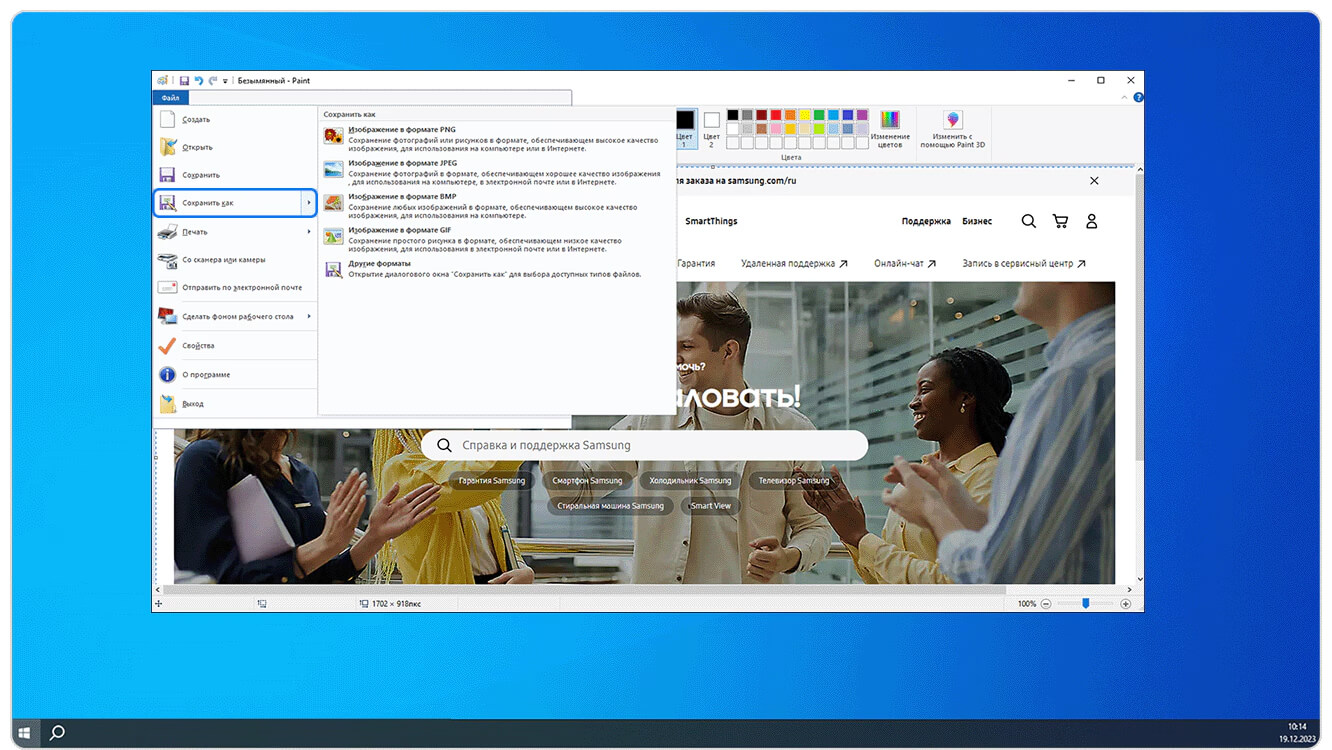
- Назовите файл и выберите папку сохранения — например, рабочий стол.

Теперь вы знаете, как сделать скриншот и сохранить его на рабочий стол или в любую другую папку.
Альтернатива: сочетание клавиш Win + Shift + S
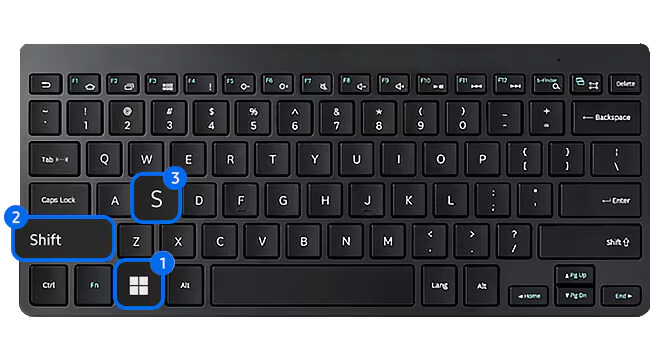
Как сделать скриншот без кнопки Print Screen
Если на ноутбуке сложно найти нужную клавишу или она не работает, воспользуйтесь комбинацией Win + Shift + S. При нажатии этих клавиш экран немного потемнеет, а вверху появится панель инструментов.
Вы можете выбрать формат скриншота:
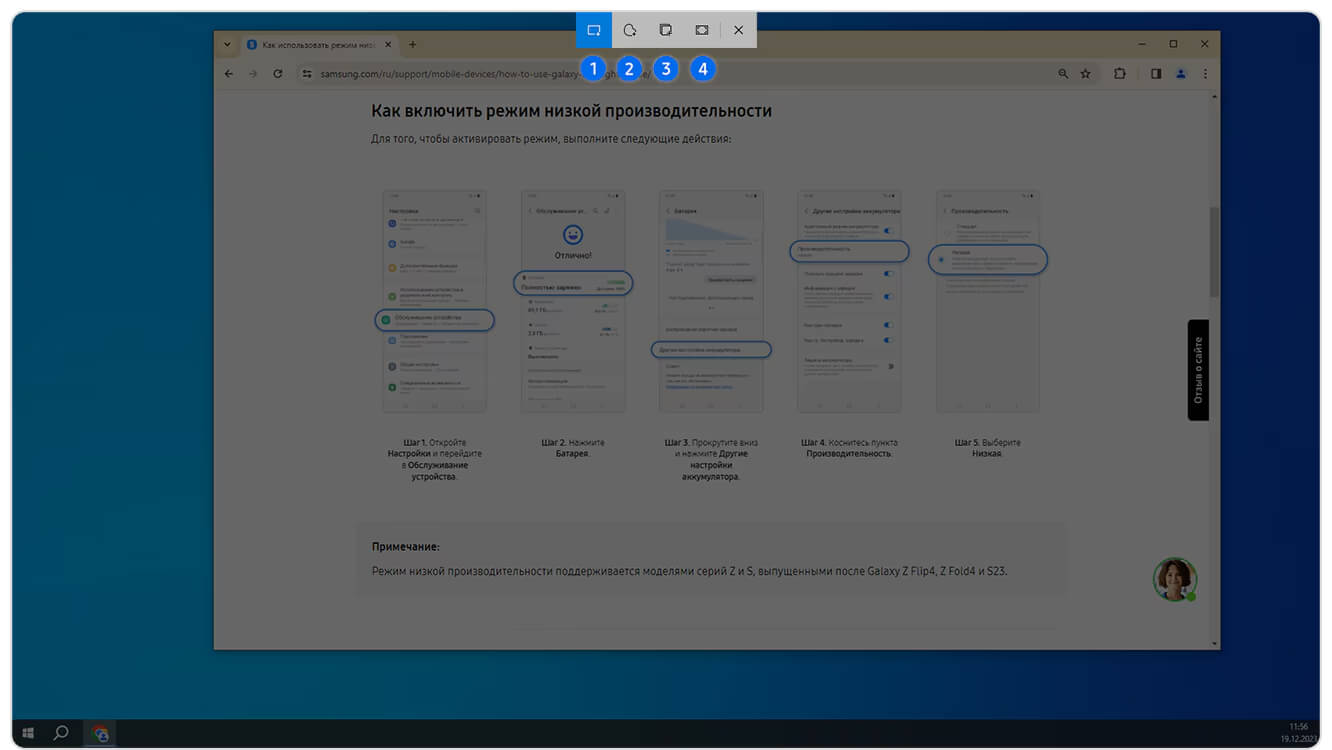
- Прямоугольная область — выделите часть экрана;
- Произвольная форма — нарисуйте от руки;
- Снимок окна — выберите нужное окно;
- Полноэкранный снимок — сохраняется всё, что есть на экране.
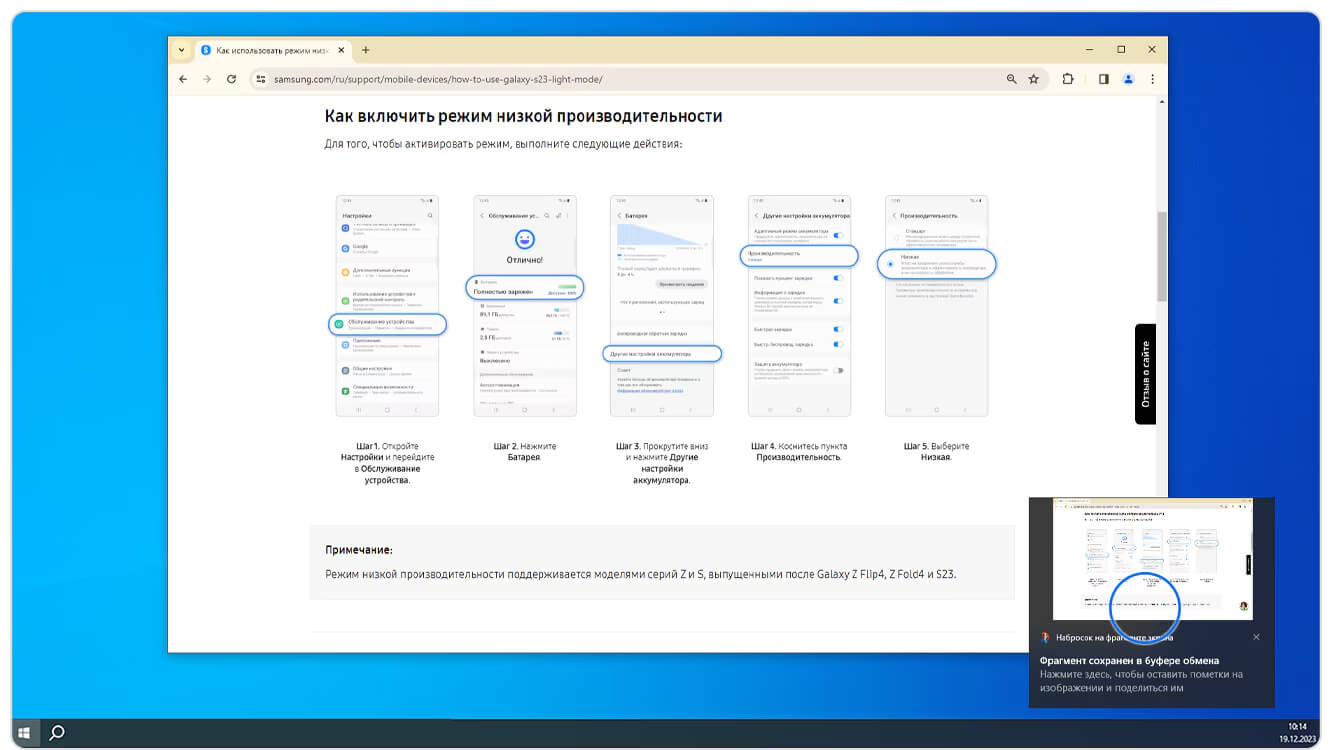
Скриншот, сделанный таким способом, сохраняется в буфер обмена. Чтобы зафиксировать его как файл, откройте приложение «Набросок на фрагменте экрана» и нажмите значок сохранения (дискета) или Ctrl + S.
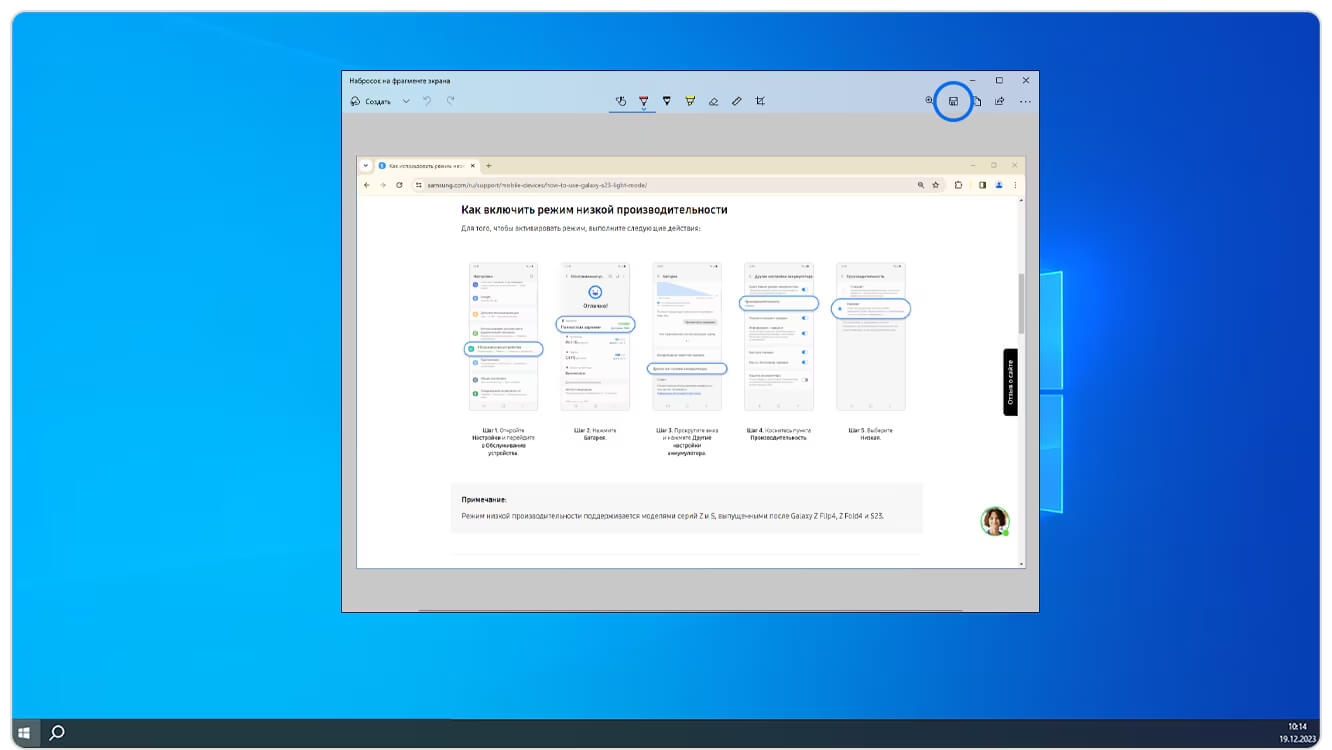
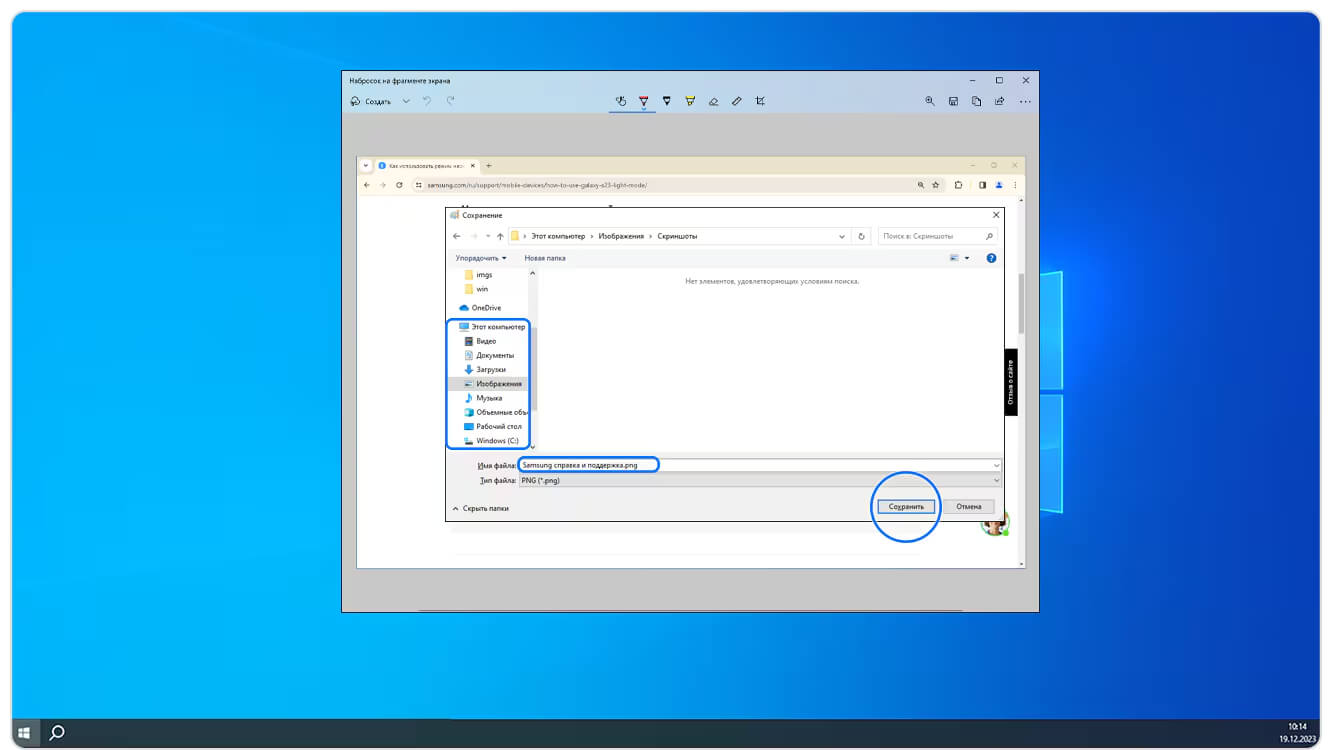
Без клавиатуры: программа «Ножницы»
Если у вас не работает клавиатура или вы хотите сделать снимок без сочетаний клавиш, воспользуйтесь встроенной в Windows программой «Ножницы» (начиная с Windows 7).
Как использовать «Ножницы»
- Откройте Пуск и введите «Ножницы»;
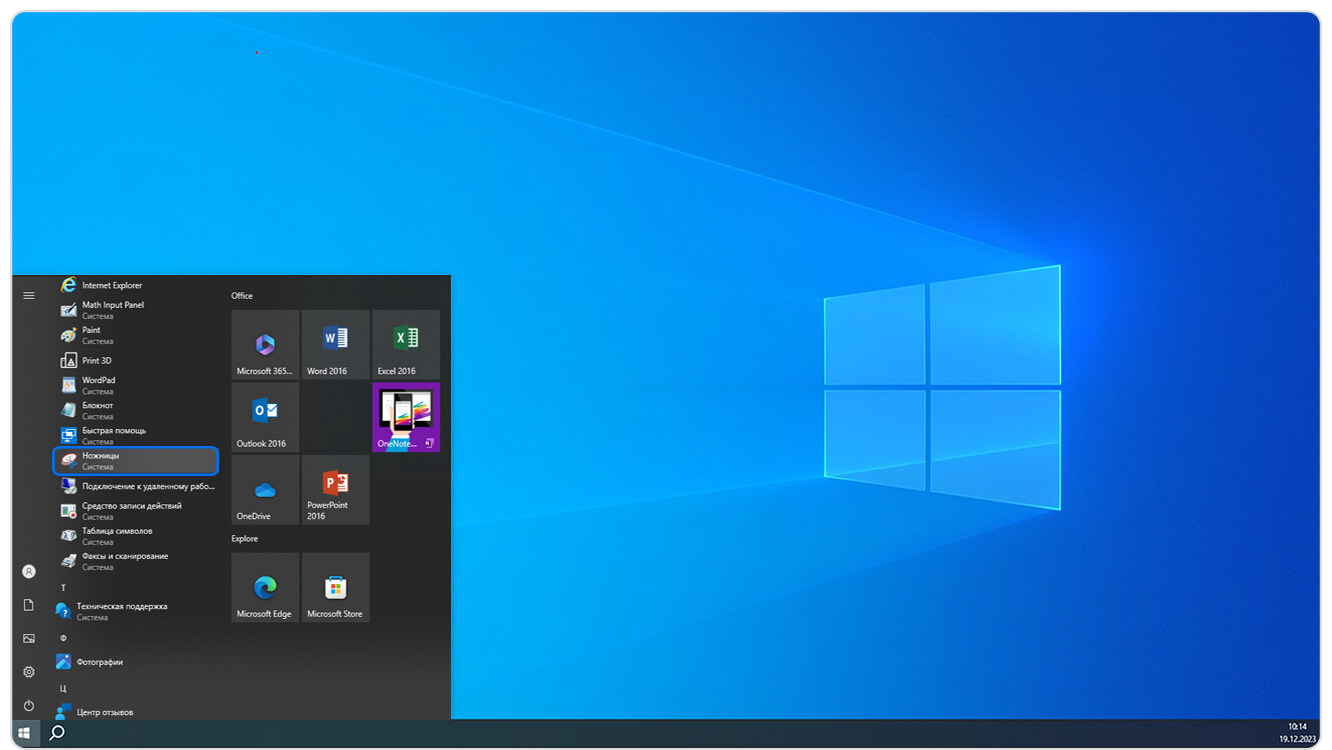
- Нажмите кнопку «Создать» в приложении;
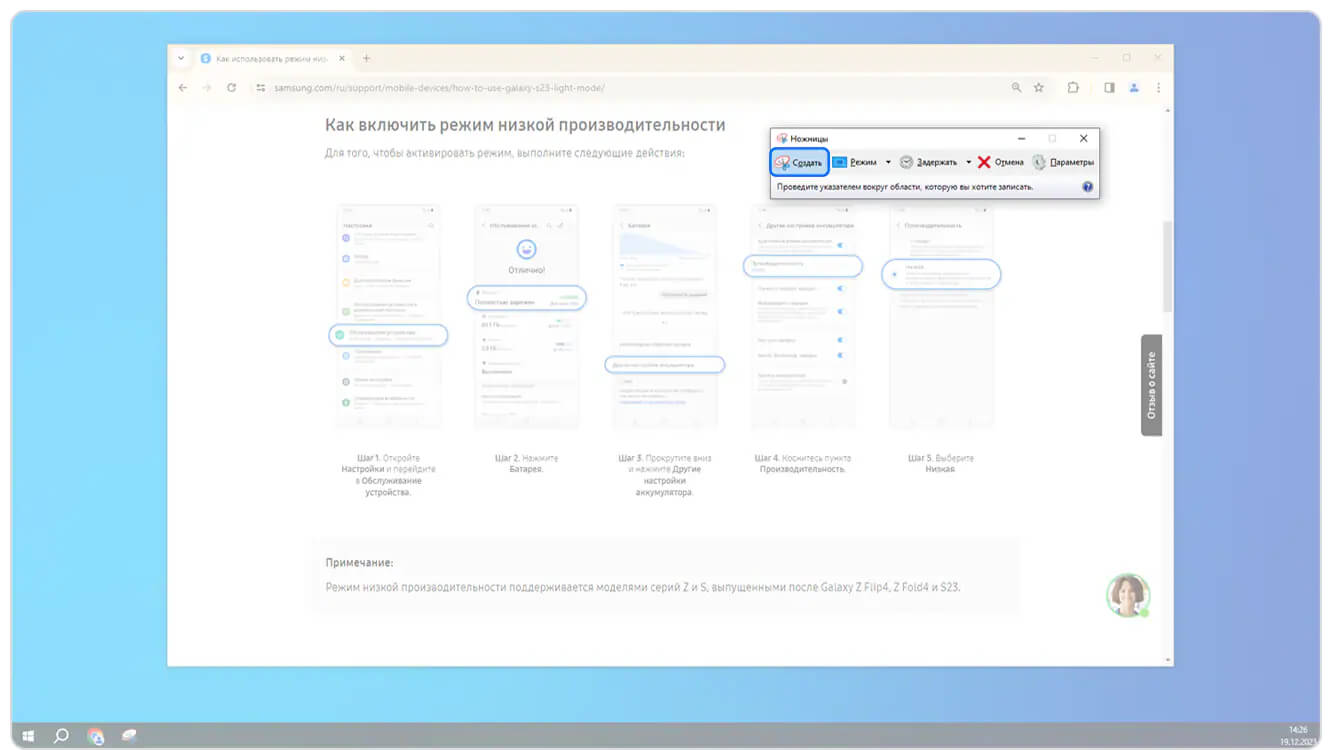
- Выделите нужную область экрана;
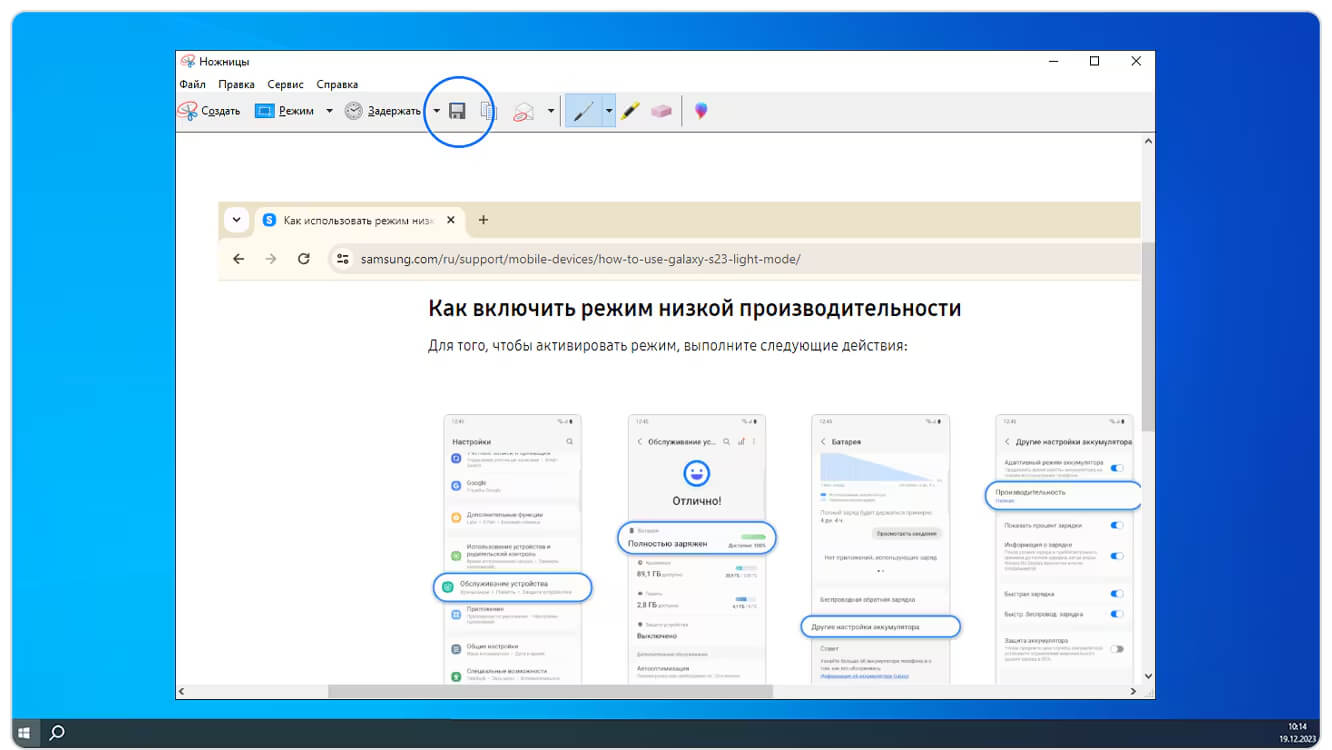
- Нажмите Ctrl + S или значок сохранения.
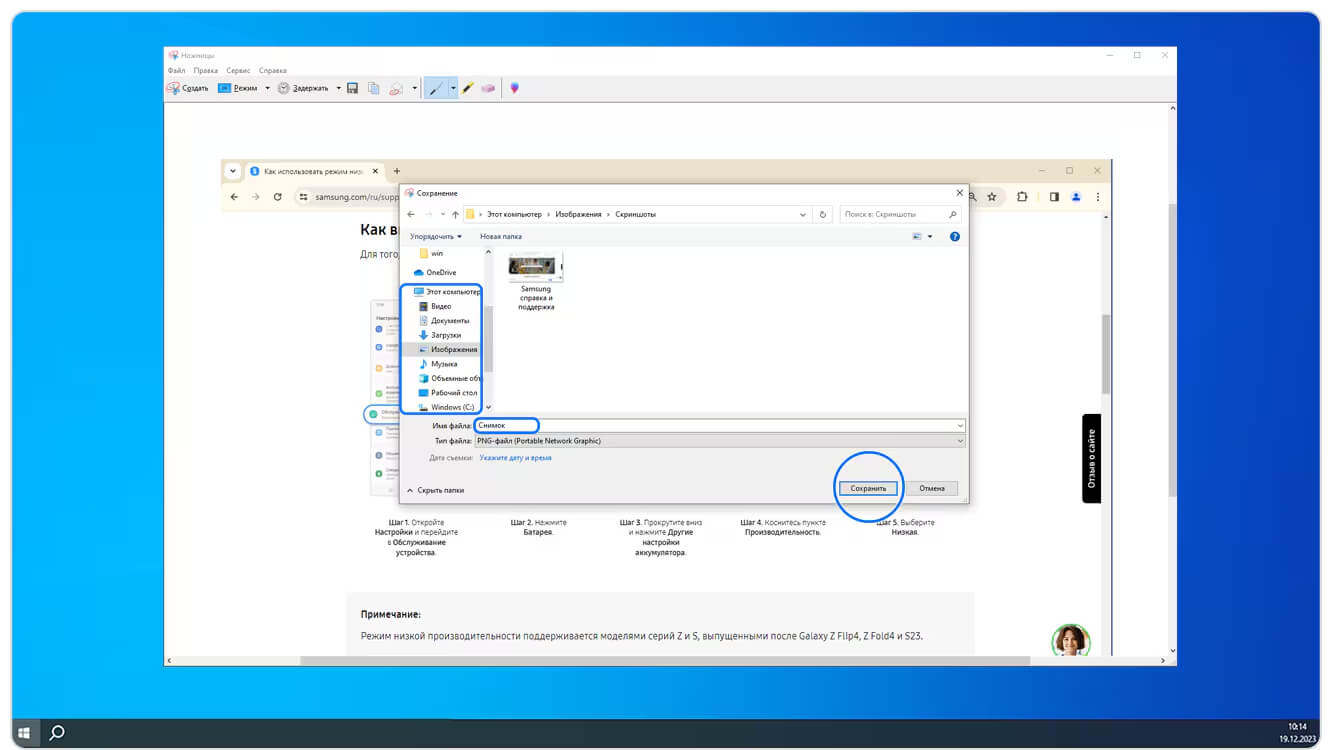
Готово — скриншот появится в выбранной вами папке.
Горячие клавиши для продвинутых пользователей
Если вы хотите сразу сохранить изображение экрана, минуя буфер обмена, используйте клавишу Win + PrtScn. После нажатия экран на секунду потемнеет — это сигнал, что снимок сделан.
Файл автоматически сохранится в папке: Проводник → Изображения → Снимки экрана.
Также на некоторых устройствах можно использовать сочетание Fn + Win + Пробел.
Почему не делается скриншот на ноутбуке?
Если вы перепробовали все способы, но снимок не получается, обратите внимание на следующее:
- Клавиша Print Screen может быть заблокирована (например, с помощью сочетания FnLock);
- Некоторые ноутбуки требуют установки фирменных драйверов (например, Lenovo, ASUS);
- Проверьте, не перехватывает ли Print Screen какое-либо стороннее приложение;
- Убедитесь, что вы не используете виртуальную клавиатуру, которая может не поддерживать такие команды.
Подведём итоги
Как снять скрин с экрана ноутбука — вопрос, который имеет несколько решений. В зависимости от модели ноутбука, версии Windows и ваших задач вы можете:
- Использовать клавишу Print Screen или Fn + PrtSc;
- Применить Win + Shift + S для гибкого выбора области;
- Работать с программой «Ножницы»;
- Сохранять скриншоты напрямую через Win + PrtScn.
Теперь вы знаете, как добавить скриншот на ноутбуке, где его найти и как быстро сохранить результат. Независимо от способа — главное, чтобы было удобно именно вам.
Создание скриншота на лэптопах с ОС Linux
В ноутбуках, функционирующих на ОС Linux, также имеется кнопка PrtScn. Кроме того, система предоставляет пользователям разнообразный функционал и множество возможностей для работы с готовыми скринами. Удастся скопировать весь рабочий стол или же делать снимок только отдельной его части. Например, для создания копии открытого окна используют успешную комбинацию «Alt + PrtScn». В результате функционал системы напоминает особенности работы с лэптопами, что работают на Виндовс определенных версий. Что касается сохранения фото экрана, в некоторых ситуациях они автоматически отправляются в папку «Изображения».
Однако важной отличительной особенностью Linux является то, что пользователям предложены различные программные продукты:
- встроенные;
- отдельно скачанные.
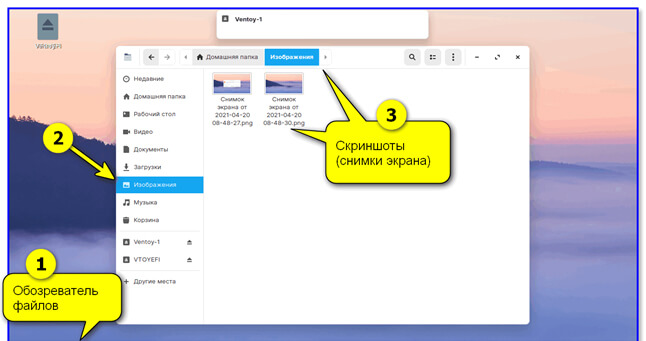
Скриншот в Linux
Такие утилиты и вспомогательные инструменты существенно расширяют изначальный ассортимент опций и возможностей. Поэтому, кроме снимка всего экрана или выделенной области, удастся сделать задержку на несколько секунд перед тем, как сфотографировать рабочий стол. Ярким примером является стандартная программа от разработчиков ОС – «Снимок экрана». Поэтому пользователи также получают огромное количество вариантов, как сделать скриншот и сохранить его на рабочий стол или в конкретную папку.
Способы сделать скрин на macOS
Используя Macbook Air или другие модели макбуков, необходимо разобраться в особенностях создания снимков экрана. Если между ОС Windows и Linux нет основных отличий, то в случае с macOS все совершенно иначе: начиная с рабочих комбинаций и заканчивая всевозможными прогами.

Скриншот на macOS
Разработчики «яблочной» техники также подготовили несколько способов, как сделать скриншот на ноутбуке и отправить его в мессенджере, по электронной почте. Всего выделяют 3 основных комбинации:
- «Command + Shift + 3» – происходит скрин всего рабочего стола на макбуке.
- «Command + Shift + 4» – пользователь сможет выбрать область, снимок которой потребуется.
- «Command + Shift + 5» – происходит автоматический запуск программы под названием «Снимок экрана».
Открывая встроенное приложение «Снимок экрана» на Macbook Pro или на других моделях «яблочной» техники, можно воспользоваться всем функционалом. Пользователю будет предложена возможность создания скринов после непродолжительной паузы (порядка 5-10 секунд), выбирать место, куда будет сохранено фото и многое другое.
Сторонние приложения мультиплатформенного типа: создаем скрины
Рассмотрев все варианты создания скринов индивидуально для каждой ОС, необходимо ознакомиться со способом, как снимать с экрана компьютера, независимо от используемой системы.

Сделать скриншот на ноутбуке
Выделяют следующие программные продукты, доступные к скачиванию на все лэптопы:
- DropIr – приложение позволяет создавать фото экрана, сохраняя их в облаке, чтобы не загромождать память ноутбука. Недостатком является то, что это американская утилита, а потому отсутствует меню на русском языке.
- Ksnip – это русифицированное и совершенно бесплатное приложение, которое характеризуется продвинутым набором функций. Особенно популярна такая утилита для владельцев ноутбуков, что функционируют на ОС Linux.
- Snagit – это платная версия приложения, преимущество которой заключается в возможности захватывать абсолютно любой контент с экрана ноутбука (фото, звук, видео).
Выбор конкретной утилиты напрямую зависит от определенного списка потребностей каждого пользователя. Перед тем, как скачать стороннее приложение, необходимо учесть его функционал, возможности, ознакомиться с отзывами других пользователей, которые уже успели оценить все преимущества и узнать о различных минусах в работе.
Купить ноутбук
Купите ноутбук в Одессе по выгодной цене от поставщика брендов: Asus, Acer, Lenovo, Dell, HP, MSI




























